映泰H61MLC2主板设置光盘启动的详细教程
来源:U大侠 时间:2020-07-30 浏览:2169
当电脑遇到系统故障时,大家一般都是使用U盘或者光盘重启系统来解决问题。使用U盘和光盘装系统,都需要修改开机启动项顺序,才能够安装。不同品牌的电脑,设置U盘、光盘启动的也不相同。今天U大侠小编就和大家说说映泰H61MLC2主板设置光盘启动的详细教程。

映泰
1、开启电脑,当电脑进入开机启动程序前,迅速按下电脑的启动热键DEL键或F12(不同电脑启动热键有很多不同),进入BIOS设置界面。
2、进入BIOS设置界面后,用键盘上左右方向键“←→”选中“BOOT”菜单栏目,然后用键盘上的“↑↓”方向键选中,Boot options #1条目,然后按回车键。
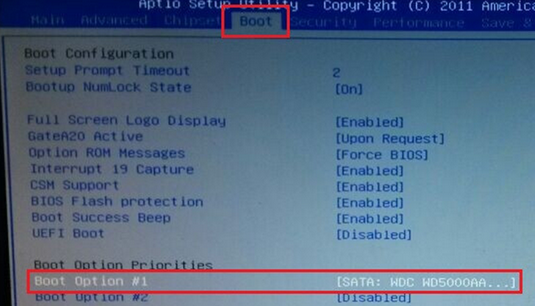
bios
3. 在出现的窗口中用键盘上下方向键“↑↓”选中代表CD/DVD字样的文字,比如小编的电脑是“SATA:ASUS DVD-E818A9T”,选中后按回车键。

bios
4、此时,Boot Option #1中就会出现刚刚的选择条目,按下F4进行保存,在保存界面中选择“Yes”,并按回车键即可。
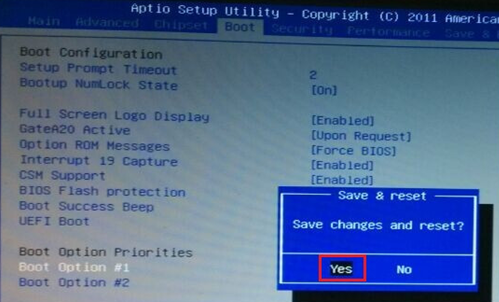
bios
相关文章:
相关文章
-

-
映泰H61MLC2型号主板bios设置U盘启动教程
2019-12-12 436
-
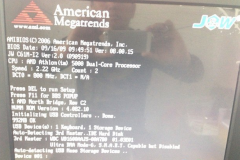
-
杰微主板设置BIOS的教程
2014-06-23 5867
-

-
翔升主板设置BIOS的图文教程
2014-06-12 12137
-

-
fatallty b85 killer主板设置U盘启动方法介绍
2019-09-16 228
-
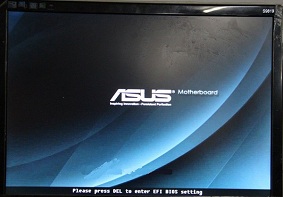
-
华硕F1A55-M LX主板设置U盘启动的方法介绍
2019-09-29 185
-
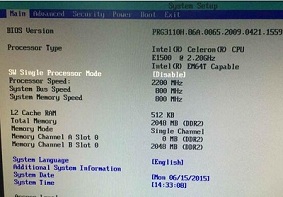
-
英特尔主板设置U盘启动的方法步骤介绍
2019-09-17 302
-

-
七彩虹主板设置BIOS的图解教程
2014-06-13 12067
-
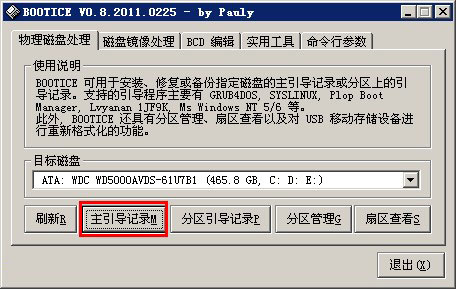
-
主板设置bios不支持u盘启动,怎么办?
2014-03-17 18449
-

-
解决:主板设置Bios却不支持U盘启动
2014-07-29 1558
-

-
冠盟主板设置BIOS的方法
2014-06-24 1843
